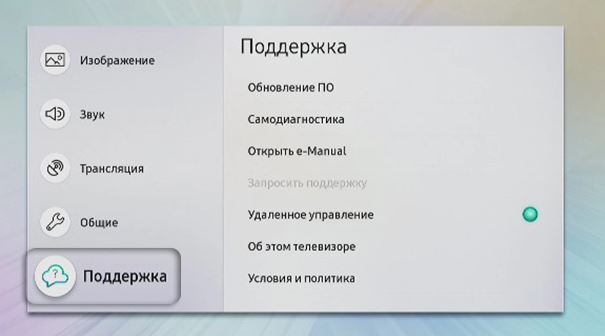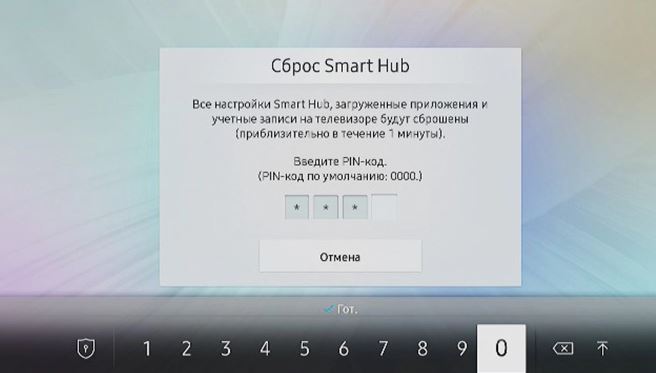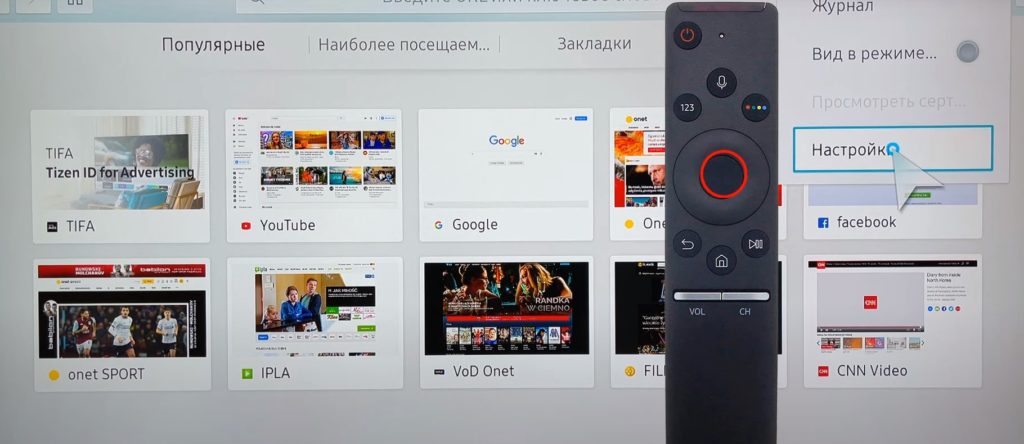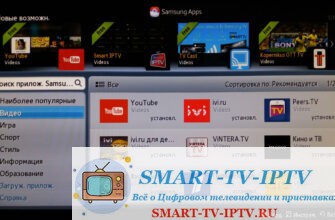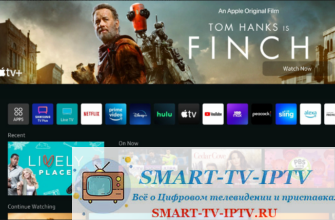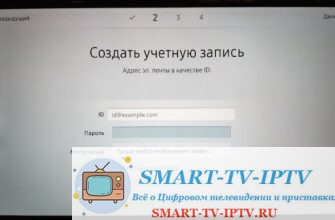Телевизоры берут на себя функции компьютеров. Пока это касается развлекательного контента и поиска информации в интернете. Вот только операционные системы на телевизорах немного урезаны, так что вывести их из строя легче. Иногда переполнение памяти или лишний кэш приводят к сбоям. Расскажем, как почистить кэш на телевизоре Самсунг и освободить часть памяти.
Почему переполняется память
Память на телевизоре Самсунг Смарт заполняется в нескольких случаях. Самый очевидный – это установка новых программ и приложений. Они занимают внутреннюю память, которая имеет небольшой объем. У каждой модели он свой. Вторая причина более распространенная.
При просмотре сайтов из браузера он сохраняет кэш в системе, чтобы увеличить скорость работы. Еще одной причиной бывает просмотр видео через разные источники. Если вы смотрите видеоконтент онлайн, часть данных сохраняется на устройстве, после завершения просмотра эти данные не удаляются.
При переполнении памяти на Самсунг Смарт ТВ сбои возникают в приложениях и при просмотре видео. Из-за разных проблем в разных программах пользователь не всегда догадывается, что причина у них одна и та же. Очистить память телевизора будет хорошей идеей, если вы замечаете, что программы ведут себя странно, зависают и тормозят, но на просмотр обычных телевизионных каналов это никак не влияет.
Как почистить кэш и освободить память на Самсунг Смарт ТВ
Очистить память на телевизоре Самсунг можно несколькими методами. В первом случае придется удалить все ненужное, что было установлено или загружено на диск. Небольшого дополнительного пространства можно добиться, удалив кэш в браузере.
Здесь все зависит от частоты использования и времени последней чистки. Если все это производилось давно, то удаление кэша высвободит много места. Можно просто провести сброс настроек до заводских значений, чтобы удалить сразу все лишние приложения, их дополнительные файлы и избавиться от всех возможных программных ошибок. Здесь решение остается за вами.
Удаляем ненужные приложения
На телевизоре Samsung объем памяти ограничен, так что от мусора стоит избавляться сразу. Начать стоит с того, чтобы почистить установленные приложения. Для этого перейдите в главный раздел Smart TV, откройте там раздел Приложения (Apps). Обычно в верхнем правом углу находится значок настроек, но, в зависимости от версии, он может находиться в других местах. Нажмите на него, а потом выбирайте программы, которые хотите удалить.
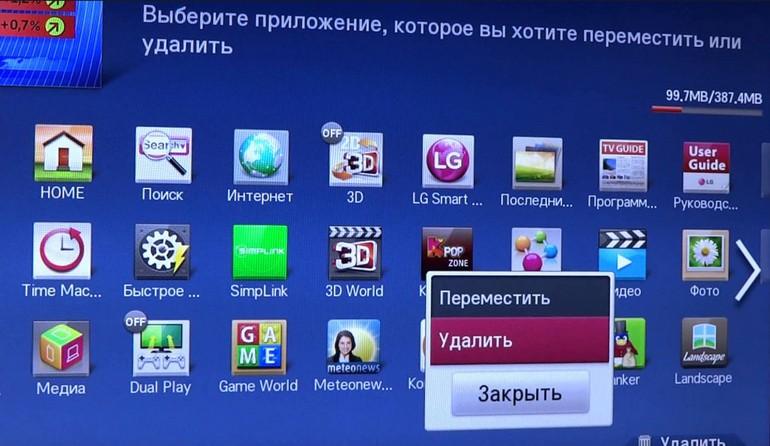
Это простой и эффективный способ очистки памяти, потому что дает больше всего профита за малое время. Если же проблема в излишнем кэше или настройках, то удаление программ не поможет. Имейте ввиду, что в телевизоре Samsung есть встроенные приложения, удалить которые не получится. Эта проблема решается перепрошивкой устройства одной из неофициальных прошивок, но просто так делать это не рекомендуется.
Сбрасываем настройки Смарт Хаб
Это один из радикальных способов, который следует применять перед сбросом до заводских настроек. Он очищает память устройства путем удаления всех сторонних приложений и переустановки стандартных. Процесс займет некоторое время, потому что придется выполнить несколько действий. После использования этого метода придется заново устанавливать все программы и вводить данные аккаунта, но этот вариант должен устранить все возможные сбои, если они связаны с программной частью ТВ.
- Зайдите в настройки.
- Выберите пункт «Поддержка».
- Нажмите на «Самодиагностика».

- Выберите «Сброс Smart Hub».
- Дальше нужно ввести пин-код от устройства. Если вы его лично нигде не задавали, то это «0000», если же меняли, то придется вспоминать.

- Дождитесь сообщения «Сброс завершен»
На этом этапе рекомендуется выключить и включить ТВ, а также проверить настройки даты и времени. После этого возвращайтесь к установке новых приложений и вводу данных от аккаунта.
Чистим кэш браузера
Чтобы освободить память на устройстве, можно очистить кэш браузера. Влияние на работу приложений он не окажет, если только у них совсем не осталось памяти. Кроме освобождения места на диске, очистка кэша повлияет на открытие сайтов в самом браузере. Если там что-то долго грузилось или медленно открывалось, то очистка поможет исправить это.
- Откройте Смарт Хаб со всеми приложениями.
- Откройте встроенный браузер (Internet).
- Нажмите на три горизонтальные полоски в верхнем правом углу.
- В выпавшем меню выберите «Настройки» и нажмите на них.

- В левой колонке выберите «Конфиденциальность и защита».
- Теперь смотрите в правую часть экрана. Нажимайте на кнопку «Удалить данные просмотра».
- Появится окно с подтверждением, жмите на «Удалить».
Через некоторое время появится окно с сообщением, что все удалено. Нажмите на «ОК» и начинайте снова пользоваться устройством.
Сбрасываем настройки телевизора
Перед тем, как перезагрузить телевизор Самсунг Смарт ТВ узнайте модель ТВ.
Есть несколько способов сброса, которые зависят от модели и года выпуска:
- Зайдите в настройки.
- Выберите пункт Поддержка.
- Нажмите на «Самодиагностика».
- Выберите «Сброс».
- Дальше нужно ввести ПИН-код от устройства. Если вы его лично нигде не задавали, то это «0000», если же меняли, то придется вспоминать.
На самых новых телевизорах почти то же самое: Настройки – Общие – Сброс – Ввод ПИН-кода.
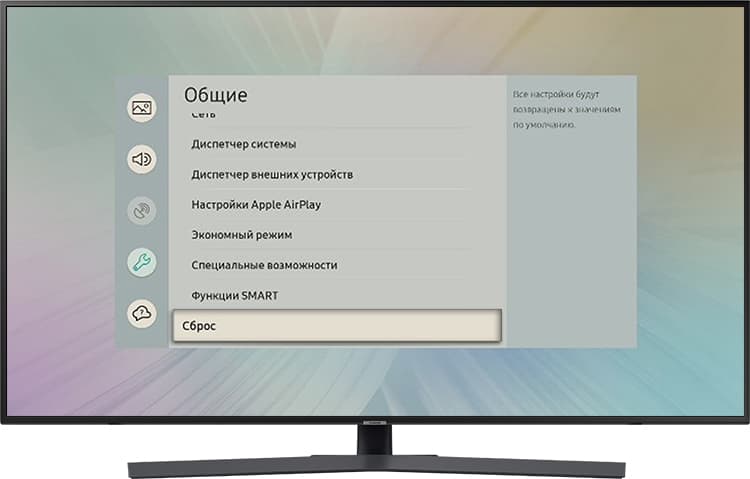
На старых моделях, которые производились до 2011 года:
- Нажмите и удерживайте кнопку «EXIT» на пульте телевизора в течение 20-30 секунд до появления сообщения о сбросе всех настроек.
- Выберите «OK», чтобы подтвердить сброс.
- Телевизор выключится. Настройки сброшены.
Если не уверены в том, какой метод применять, то можете в сети забить в поиск свою модель и год, и вам найдет подходящую инструкцию.
Стоит помнить, что сбросится все, кроме прошивки. Так что заново настроите каналы, войдете во все аккаунты и скачайте нужные приложения.
Читайте подробную статью о том, как настроить телевизор Самсунг
Что делать, если не получается почистить память
После использования полного сброса для Samsung Smart TV остается не так уж много вариантов. Из тех, что доступны вам, стоит провести обновление на самую последнюю версию прошивки. Для этого на официальном сайте найдите свою модель устройства и скачайте файл с последней прошивкой. Алгоритм установки отличается. Прошивка телевизора Samsung подробно описана в отдельной статье.
Если и этот пункт оказался неподходящим, то остается обратиться в техподдержку. Делать это стоит через официальный сайт, где вы можете описать проблему в чате или посмотреть почту и телефон компании. Отвечают они всегда, хотя и не всегда быстро. Опишите свою проблему и что именно вы предприняли для её решения.
Профилактика: как не дать системе забивать память
Здесь нет каких-то особенных советов:
- Не устанавливайте ненужные приложения. Даже после их удаления они оставляют небольшие остатки в виде «временных» файлов.
- Не используйте память для хранения фильмов и фото, пусть они находятся на флешке.
- Очищайте кэш браузера и приложений.
На старых ТВ, которые выпущены до 2015 года, память мала и нет возможности для её расширения. Остается следить за ней постоянно, периодически проводя полный сброс, купить телевизор поновее или приставку от Андроид, на которой можно хранить данные. Её функционал намного шире, да и стоит недешево, так что решайте сами.